
Las tarjetas SD todavía se usan en teléfonos Android, tabletas, cámaras digitales, reproductores de música y grabadoras de conducción. Es posible que deba hacer una copia de seguridad de su tarjeta SD Android por varias razones:
- Formatear el dispositivo y querer guardar el contenido de la tarjeta SD.
- Rootear su dispositivo y preocuparse por la pérdida de datos.
- Actualización del firmware de Android, que puede borrar los datos de la tarjeta SD.
- Copias de seguridad regulares para garantizar la seguridad de los datos.
A continuación, le mostraremos cómo hacer una copia de seguridad de su tarjeta SD de Android de manera fácil y segura de varias maneras productivas.
Realice el video a continuación para aprender este tema visualmente.
Solución 1: Cómo hacer una copia de seguridad de la tarjeta SD en el teléfono Android a la computadora arrastrando y soltando
La forma más fácil de hacer una copia de seguridad de los datos de la tarjeta SD es conectando su dispositivo Android a una computadora con un cable USB. Una vez que el dispositivo aparece como un disco duro externo, puede comenzar la copia de seguridad. Los pasos pueden variar ligeramente según el dispositivo:
Paso 1. Conecte su dispositivo Android a su computadora con el cable USB Android. (Alternativamente, puede hacer la conexión a través de un lector de tarjetas SD).
Paso 2. Una vez que se muestra su teléfono Android en su computadora como un disco duro externo, puede hacer clic y abrirlo para encontrar la carpeta de la tarjeta SD.
Paso 3. Explore todos los archivos en su teléfono Android desde su computadora y encuentre las carpetas que pueden contener los archivos que desea hacer una copia de seguridad, como DCIM, música, video, fotos, etc.
Paso 4. Copie las carpetas y péguelas en su computadora.

Pros:
- Fácil y gratis.
- Se puede usar para hacer una copia de seguridad de la música, las fotos de video, los documentos y los contactos.
Contras:
- La copia de seguridad de los datos de la aplicación y la aplicación no es compatible.
- Solo se puede operar en una computadora de Windows.
Solución 2: Cómo hacer una copia de seguridad de una tarjeta SD en Android usando el cable OTG
Puede hacer una copia de seguridad de datos de la tarjeta SD a una unidad USB o HDD usando OTG. Asegure suficiente espacio en el dispositivo y use un USB/HDD de alta velocidad para transferencias más rápidas, especialmente con archivos grandes. Aquí está cómo hacer una copia de seguridad de la tarjeta SD en Android sin una computadora a través de OTG:
- Configurar OTG: Conecte el adaptador USB OTG a su teléfono y conecte la unidad USB/HDD.
- Tarjeta SD de acceso: abra la aplicación Manager de archivos y navegue al almacenamiento de su tarjeta SD.
- Prepare el destino: encuentre su unidad USB/HDD en la sección «Almacenamiento» del Administrador de archivos.
- Transferir archivos: seleccione los archivos de la tarjeta SD y copie o muévalos al USB/HDD.
- Expulsar de manera segura: una vez que se completa la transferencia, expulse de forma segura el USB/HDD y desconecte.
Pros:
- Permite una transferencia rápida y directa de archivos desde la tarjeta SD a un dispositivo de almacenamiento externo.
- El cable OTG es pequeño y fácil de transportar.
- El método OTG depende de la capacidad del dispositivo externo.
- No hay necesidad de software adicional.
Contras:
- No todos los dispositivos Android admiten la funcionalidad OTG.
- Existe un riesgo de corrupción de datos o copias de seguridad incompletas.
- El uso frecuente del cable OTG y los dispositivos de almacenamiento externos puede causar desgaste con el tiempo.
Solución 3: Cómo hacer una copia de seguridad de la tarjeta Android SD a Google Drive
Google Drive es seguro de usar, ofreciendo un servicio de almacenamiento en la nube para almacenar, acceder y compartir archivos en todos los dispositivos. Es ideal para hacer una copia de seguridad de los datos de la tarjeta SD Android, que ofrece cargas fáciles, acceso remoto y generoso almacenamiento gratuito. A continuación se muestra cómo hacer una copia de seguridad de la tarjeta SD antes de formatear en Android con Google Drive:
- Comience descargando e instalando Google Drive en su dispositivo Android.
- A continuación, inicie la aplicación una vez que la instalación esté completa e inicie sesión en su cuenta de Google.
- Continúe tocando el icono «+» en la esquina inferior derecha de la pantalla, luego seleccione «Cargar».
- Finalmente, elija una ubicación con el botón «Abrir», seleccione los archivos que desea hacer una copia de seguridad de su tarjeta SD y haga clic en «Listo».

– Alternativamente, puede hacer la copia de seguridad de la tarjeta SD en su PC. Aquí está cómo: inicie la unidad de Google en su computadora e inicie sesión. Conecte su tarjeta SD a través de un lector de tarjetas, haga clic en el icono de la unidad en la barra de tareas y seleccione «Agregar dispositivo». Elija los archivos para hacer una copia de seguridad, seleccione «Realice una copia de seguridad de Google Drive» y haga clic en «Guardar» para iniciar la copia de seguridad.
Pros:
- Almacenamiento gratuito (hasta 15 GB).
- Se puede acceder a los archivos de Google Drive desde cualquier dispositivo con una conexión a Internet.
- Cifra sus datos durante el tránsito y mientras está en un descanso de fábrica.
- Una vez cargado, puede compartir o colaborar fácilmente en archivos almacenados en Google Drive.
Contras:
- Google Drive no copia de seguridad automáticamente otros archivos de tarjeta SD.
- No proporciona una opción para hacer una copia de seguridad de su tarjeta SD completa con un solo clic.
- La carga de archivos grandes puede ser lento.
- Tamaño de archivo limitado para cuentas gratuitas.
Para restaurar las copias de seguridad de la tarjeta SD desde Google Drive, siga esta guía: abra la unidad de Google en su dispositivo móvil y presione el botón Tres puntos verticales del archivo que tiene la intención de restaurar. Presione «Descargar» en la pantalla emergente. Luego, ubique las descargas en su teléfono y muévalas a su tarjeta fácilmente.
Solución 4: Cómo hacer una copia de seguridad de los datos de la tarjeta SD en Android a través de la herramienta de copia de seguridad de la tarjeta SD (Fácil)
Bueno, ¿hay una herramienta que pueda admitir una copia de seguridad de la tarjeta Android SD a PC y Mac? ¡Seguro! Mobilekin Backup Manager para Android es un Administrador de datos de Android todo en uno que le permite realizar una copia de seguridad completa de los datos de su tarjeta SD Android. Con este software denominado Android Backup & Restore, puede hacer una copia de seguridad de contactos, SMS, música, videos, fotos, registros de llamadas, aplicaciones y más de la tarjeta Android y Android SD a PC y Mac de manera rápida y conveniente.
¿Por qué elegir Mobilekin Android Backup & Restaore?


¿Cómo usar la copia de seguridad y restaurar Mobilekin Android para la copia de seguridad de la tarjeta SD?
Paso 1: Inicie la herramienta
Inicie el programa después de descargarlo e instalarlo en su computadora. Luego, conecte su dispositivo Android a su computadora con un cable USB. El programa detectará el dispositivo Android conectado de inmediato.
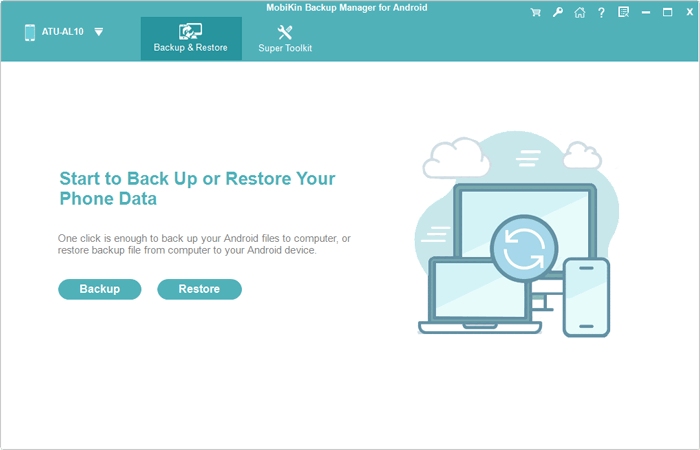
Paso 2: seleccione los tipos de datos
Puede ver dos opciones en la interfaz principal, «copia de seguridad» y «restaurar». Simplemente elija «copia de seguridad», marque el tipo de archivo que desea asegurar y seleccione una carpeta local para guardarlos.
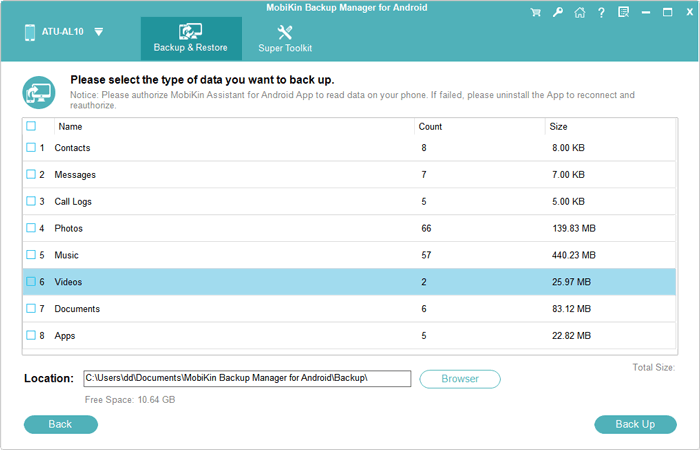
Paso 3: Soporte de la tarjeta SD de Android
Después de las operaciones anteriores, puede dar un clic directamente en el botón «Soporte» desde la esquina inferior derecha para comenzar a hacer una copia de seguridad de sus datos de Android a esta computadora, incluidas las de su tarjeta SD.
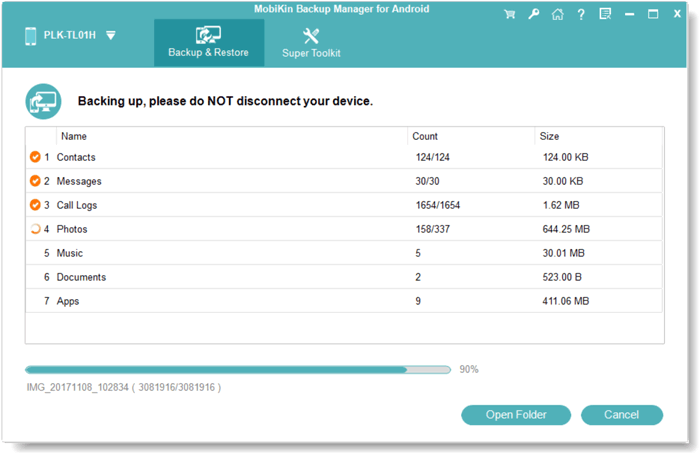
Pros:
- Pasos fáciles de seguir para hacer una copia de seguridad de los datos de la tarjeta SD en su computadora.
- Copia de seguridad de un solo clic: solución eficiente de un solo clic para hacer una copia de seguridad de todos sus datos.
- Opciones de restauración: le permite restaurar los datos de su tarjeta SD en su dispositivo cuando sea necesario.
Contras:
- La prueba gratuita puede tener limitaciones en las características de respaldo.
- El dispositivo debe tener una depuración USB habilitada para una conexión exitosa.
Solución 5: Cómo hacer una copia de seguridad de la tarjeta SD en Android con Android Data Manager
Algunas personas pueden preguntar, ¿hay una herramienta que no solo pueda completar la copia de seguridad de datos de la tarjeta SD Android sino que también admite la administración y la edición de estos datos? Es tan coincidencia que tenemos una herramienta de gestión de Android muy aclamada llamada Mobilekin Assistant para Android.
No solo admite hacer una copia de seguridad de los datos de una tarjeta SD Android o memoria interna de Android a la computadora, y luego restaurarlos con un solo clic, sino que también tiene casi todas las funciones de administración de Android que desea tener.
Con el asistente de Mobilekin para Android, puede:
- Haga un solo clic para hacer una copia de seguridad de los datos del teléfono Android y la tarjeta de Android SD a una computadora selectivamente.
- Restaurar los archivos de copia de seguridad de la computadora a cualquier dispositivo Android.
- Administre los datos de Android en la computadora directamente, como agregar o editar contactos, enviar y responder mensajes de texto en la computadora, editar listas de reproducción, instalar y desinstalar aplicaciones, etc.
- No hay pérdida de datos durante la copia de seguridad y la restauración.
- Admite casi todos los modelos de dispositivos Android.
![]()
![]()
Descargue e instale el asistente de Mobilekin para Android en su computadora para prepararse. Luego, siga los pasos a continuación para ver cómo hacer una copia de seguridad de mi tarjeta SD en Android con la ayuda del Asistente para Android:
Paso 1: Establecemos la versión de Windows del programa como ejemplo. Iniciarlo en su computadora Windows y use un cable USB para vincular su teléfono o tableta Android a PC. Asegúrese de que el modo de depuración USB esté habilitado en su teléfono. Espere hasta que el programa lo detecte y luego verá su interfaz como la imagen a continuación:
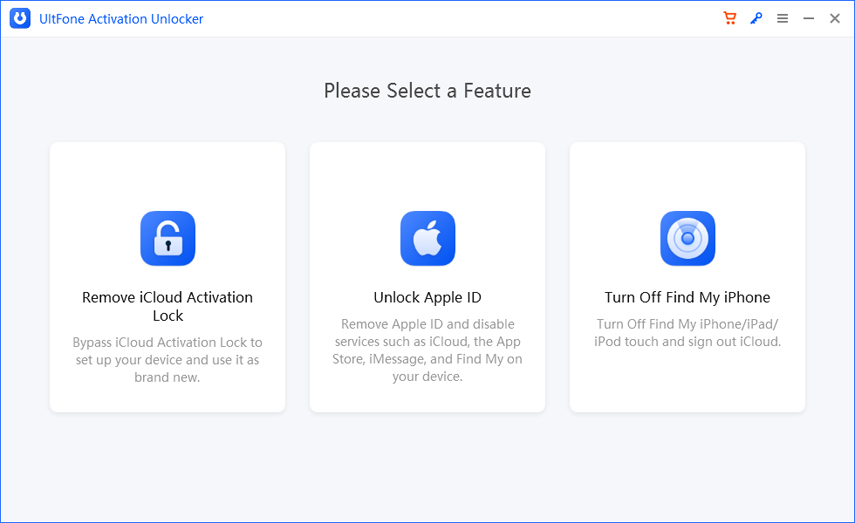
Paso 2: Haga clic en la opción «Super Toolkit» en el menú superior y elija «copia de seguridad». Luego, todos los tipos de archivos que se pueden hacer copias de seguridad se mostrarán para que pueda elegir. Simplemente marque los tipos de archivos que desea transferir a PC y elija una ubicación para guardarlos.
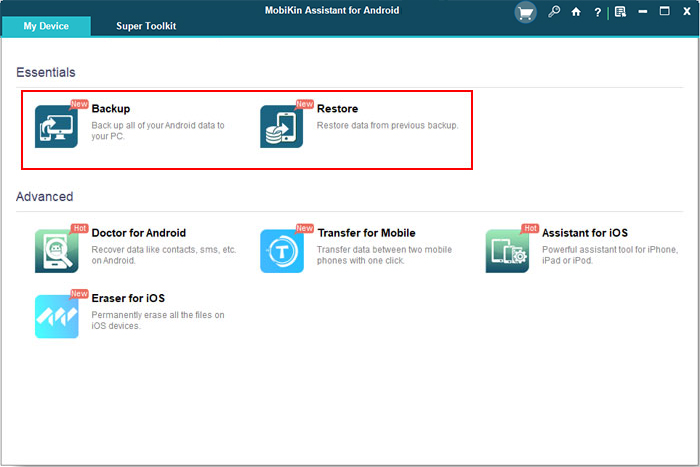
Paso 3: Finalmente, puede dar un clic en «Realizar copias de seguridad» para iniciar la transferencia de su tarjeta SD o memoria interna a su computadora personal.
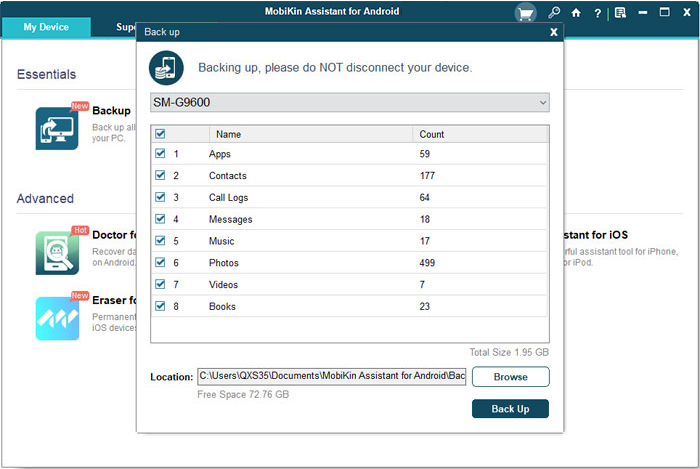
Pros:
- Fácil de usar y lo suficientemente potente.
- Soporte para hacer una copia de seguridad de casi todos los tipos de datos de teléfonos Android.
- Ofrezca características adicionales para la gestión de contenido.
Contras:
Preguntas frecuentes sobre protección de datos de la tarjeta SD
P1: ¿Qué pasa si se pierden los datos de la tarjeta SD Android?
Si se pierde el contenido de su tarjeta SD Android, ¡no se preocupe! Mobilekin Doctor para Android permite una recuperación con un solo clic de fotos, videos, música, contactos, SMS, registros de llamadas, aplicaciones y más. Aquí le mostramos cómo recuperar datos de su tarjeta SD Android utilizando este software:
Paso 1: Haga clic en el botón Descargar a continuación para descargar e instalar el programa en su computadora. Después de la instalación, puede iniciar el programa para prepararse.
![]()
![]()
Paso 2: Elija el modo «Recuperación de tarjetas SD» en el menú superior, y luego verá una interfaz como a continuación. Aquí, se le exigirá que inserte la tarjeta SD en su computadora al principio. Después de eso, haga clic en «Siguiente» para ir al siguiente paso.
Read more: Cómo hacer una copia de seguridad y restaurar el iPad desde copias de seguridad de iCloud
Paso 3: Marque la unidad de disco de su tarjeta SD y haga clic en «Siguiente». Luego, el programa comenzará a escanear su tarjeta SD. Cuando termine el escaneo, puede obtener una vista previa de los archivos y seleccionar sus datos perdidos.
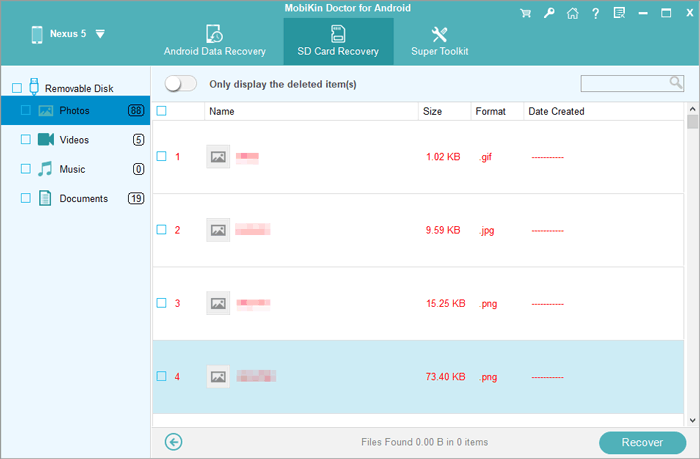
Paso 4. Una vez que haya seleccionado todos los datos que desea, puede hacer clic en «Recuperar» para comenzar el proceso de recuperación.
P2: ¿Cómo evitar la pérdida de datos en una tarjeta SD?
- Realice una copia de seguridad regular: Guarde archivos importantes en el almacenamiento en la nube o una computadora.
- Expulsar correctamente: siempre retire su tarjeta SD de forma segura para evitar la corrupción.
- Use tarjetas de calidad: elija tarjetas SD de marca confiables.
- Proteja del daño: mantenga su tarjeta a salvo de condiciones extremas.
- Formato correctamente: Formato a través de la configuración del dispositivo para evitar errores.
- Verifique los errores: verifique periódicamente los errores en su tarjeta SD.
- Evite sobrescribir: no sobrescriba archivos importantes.
- Habilitar protección de escritura: use el interruptor de protección de escritura de la tarjeta cuando no esté en uso.
- Instale antivirus: proteja su tarjeta de malware.
Pensamientos finales
De todos modos, hacer una copia de seguridad de su tarjeta Android SD es crucial para proteger sus valiosos archivos. Después de leer este artículo, ahora sabe cómo hacer una copia de seguridad de su tarjeta SD, ya sea utilizando un método USB, almacenamiento en la nube o aplicaciones de terceros. Para una copia de seguridad rápida y eficiente, recomendamos usar Mobilekin Backup Manager para Android. Si tiene otros métodos, no dude en compartirlos en los comentarios a continuación.
